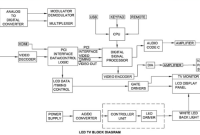Bengkeltv.id – Cara Setting Router TP-Link Indihome Tanpa Ribet !!. Dalam artikel ini, kami akan membahas langkah-langkah detail tentang cara setting router TP-Link Indihome. Mulai dari konfigurasi awal hingga pengaturan keamanan dan pemecahan masalah umum, panduan ini akan membantu Kalian memahami secara menyeluruh bagaimana mengatur router TP-Link Kalian agar sesuai dengan kebutuhan Kalian.
Sebelum kita mulai dengan langkah-langkahnya, penting untuk memahami bahwa setiap model router TP-Link mungkin memiliki antarmuka pengguna yang sedikit berbeda. Namun, konsep dasar pengaturan tetap sama. Jika Kalian menggunakan layanan Indihome dan baru saja membeli router TP-Link, atau jika Kalian ingin memperbarui pengaturan jaringan Kalian, artikel ini akan membimbing Kalian melalui proses tersebut.
Jadi, mari kita mulai dengan langkah pertama dalam mengatur router TP-Link Indihome Kalian untuk mendapatkan pengalaman internet yang lebih baik dan lebih aman.
Apa itu WiFi Router TP-Link?
Router WiFi TP-Link merupakan salah satu perangkat WiFi router yang diproduksi oleh merek TP-Link. Seperti kebanyakan produk WiFi router lainnya, perangkat ini berfungsi untuk memancarkan sinyal WiFi, memungkinkan pengguna untuk menghubungkan perangkat seperti komputer, tablet, dan smartphone ke jaringan internet tanpa menggunakan kabel.
TP-Link sendiri adalah sebuah merek asal China yang menghadirkan berbagai produk terkait dengan komputer dan jaringan internet. Produk-produk TP-Link dikenal karena performa unggul, stabilitas, dan nilai yang tinggi. Inilah yang membuat produk-produk TP-Link sangat cocok digunakan untuk kebutuhan pribadi di rumah maupun kebutuhan profesional.
Berapa jauh jangkauan router TP-Link?
Sebelum mengetahui Cara Setting Router TP-Link Indihome, penting untuk memahami bahwa jangkauan sinyal router TP-Link bervariasi tergantung pada seri yang Kalian miliki. Setiap model router memiliki spesifikasi jangkauan yang berbeda-beda. Sebagai contoh, router TP-Link TL WR941HP memiliki jangkauan sinyal yang lebih luas, mencapai sekitar 25 hingga 30 meter dalam kondisi ideal. Dengan cakupan yang luas seperti ini, router TL WR941HP sangat cocok untuk rumah-rumah yang besar atau kantor-kantor dengan luas area yang signifikan.
Di sisi lain, router TP-Link WR840N memiliki jangkauan yang sedikit lebih terbatas, biasanya mencapai 10 hingga 25 meter. Meskipun cakupan sinyalnya tidak sejauh router TL WR941HP, WR840N masih merupakan pilihan yang baik untuk rumah-rumah dengan ukuran sedang atau apartemen, di mana jarak antara perangkat-perangkat yang terhubung dengan WiFi tidak terlalu jauh.
Cara Setting Router TP-Link Indihome
Jika Kalian baru saja membeli router TP-Link untuk digunakan dengan layanan Indihome, berikut adalah langkah-langkah cara setting router TP-Link Indihome secara mudah dan cepat:
1. Persiapkan Alat dan Bahan
Sebelum memulai proses pengaturan, pastikan Kalian telah menyiapkan semua perangkat dan kabel yang diperlukan, termasuk kabel LAN, router TP-Link Indihome, dan perangkat yang akan terhubung ke jaringan.
2. Hubungkan Router ke Modem Indihome
Langkah berikutnya adalah menghubungkan router TP-Link Indihome ke modem Indihome menggunakan kabel LAN. Periksa kualitas kabel LAN yang Kalian gunakan, pastikan tidak ada kabel yang putus atau rusak.
3. Masuk ke Halaman Pengaturan Router
Untuk mengakses halaman pengaturan router TP-Link Indihome, Kalian dapat menggunakan perangkat yang sudah terhubung ke jaringan atau menghubungkan perangkat Kalian langsung ke router menggunakan kabel LAN. Selanjutnya, buka aplikasi peramban web dan ketikkan alamat IP router (biasanya 192.168.0.1 atau 192.168.1.1) pada kolom pencarian.
4. Login ke Halaman Pengaturan Router
Setelah berhasil mengakses halaman pengaturan router, Kalian akan diminta untuk login menggunakan nama pengguna (username) dan kata sandi (password). Biasanya, informasi login default untuk router TP-Link Indihome adalah admin. Namun, jika Kalian telah mengubahnya sebelumnya, gunakan informasi login yang baru Kalian atur.
5. Pengaturan Koneksi Internet
Setelah login berhasil, Kalian akan masuk ke halaman pengaturan router. Pilih menu “Quick Setup” dan ikuti petunjuknya untuk mengatur koneksi internet. Pilih jenis koneksi yang digunakan, seperti PPPoE atau DHCP, dan masukkan nama pengguna dan kata sandi Indihome yang disediakan. Jangan lupa untuk menyimpan pengaturan yang telah Kalian konfigurasi.
6. Pengaturan WiFi
Setelah berhasil mengatur koneksi internet, Kalian dapat mengonfigurasi jaringan WiFi dengan mengeklik opsi “Wireless”. Pilih “Wireless Settings” dan masukkan nama jaringan (SSID) serta kata sandi yang akan digunakan. Pastikan untuk mengaktifkan opsi “Enable Wireless” agar jaringan WiFi dapat digunakan.
7. Pengaturan Keamanan
Untuk meningkatkan keamanan jaringan WiFi Kalian, Kalian dapat mengaktifkan enkripsi WPA/WPA2-PSK pada opsi “Wireless Security”. Gunakan kata sandi yang kuat namun mudah diingat untuk menjaga keamanan jaringan WiFi Kalian.
8. Port Forwarding
Jika Kalian perlu membuka akses ke perangkat tertentu dari luar jaringan, Kalian dapat mengonfigurasi port forwarding pada router TP-Link Indihome. Pilih opsi “Forwarding” dan masukkan nomor port serta alamat IP perangkat yang ingin Kalian buka aksesnya.
9. Update Firmware
Untuk menjaga kinerja router TP-Link Indihome Kalian, pastikan Kalian selalu memperbarui firmware ke versi terbaru yang disediakan oleh TP-Link. Pilih opsi “System Tools” dan pilih “Firmware Upgrade” untuk memperbarui firmware router.
10. Restart Router
Setelah semua pengaturan selesai diatur, jangan lupa untuk me-restart router TP-Link Indihome agar pengaturan yang telah Kalian konfigurasi dapat disimpan dengan baik.
Penutup
Dalam dunia yang terus berkembang ini, memiliki koneksi internet yang hKalianl dan cepat menjadi suatu kebutuhan utama. Dengan memahami cara setting router TP-Link Indihome, Kalian telah mengambil langkah penting untuk memastikan bahwa koneksi internet di rumah atau kantor Kalian berjalan dengan lancar dan aman.
Mengatur router bukanlah tugas yang sulit jika Kalian mengikuti langkah-langkah yang benar. Dalam panduan ini, kami telah membahas proses langkah demi langkah mulai dari persiapan alat hingga konfigurasi pengaturan yang diperlukan untuk memaksimalkan penggunaan router TP-Link Kalian.
Dengan pengaturan yang tepat, Kalian dapat menikmati koneksi WiFi yang stabil, keamanan jaringan yang tinggi, dan kemampuan mengelola perangkat yang terhubung dengan mudah. Jangan lupa untuk selalu memperbarui firmware router Kalian agar mendapatkan fitur terbaru dan peningkatan kinerja. Semoga informasi dari bengkeltv.id mengenai Cara Setting Router TP-Link Indihome ini bermanfaat untuk Kalian.